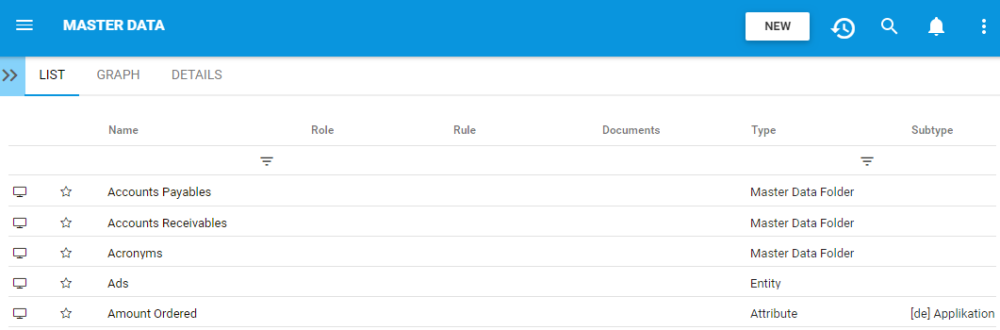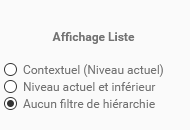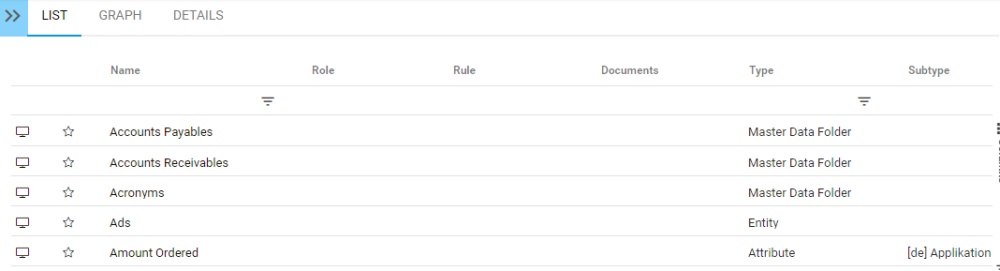La vue Liste permet aux utilisateurs de voir tous les ensembles de données de base, les dossiers de données de base, les entités et les attributs auxquels ils ont accès, y compris les détails spécifiques qu’ils contiennent. L’affichage des éléments de données de base dans une liste permet aux utilisateurs d’avoir une vue rapide de divers éléments de données de base, facilitant la navigation.
L’application Web EPC fournit aux utilisateurs 3 principaux paramètres de filtrage :
| Liste | Description |
|---|---|
| 1. Pas de filtre hiérarchique | Une vue liste où tous les éléments du module donné sont répertoriés |
| 2. Niveau actuel et niveau inférieur | Une liste où tous les niveaux inférieurs l’élément sélectionné sont affichés |
| 3. Niveau actuel | Une liste où 1 niveau inférieur l’élément sélectionné est indiqué |
| Composante | Description |
|---|---|
| Favori | Permet aux utilisateurs de trier les processus par favoris et non favoris |
| Nom | Recherche textuelle pour tout nom existant d’un objet |
| Rôle | Qu’il y ait ou non des rôles directement associés à l’élément en question |
| Règle | Existence ou non de règles directement liées à l’élément en question |
| Documents | Si des documents sont directement associés à l’élément en question |
| Type | Le type de l’objet |
| Sous-type | Si l’élément en question est associé ou non à un sous-type |
| Catégories | Qu’il y ait ou non des catégories directement associées à l’élément en question |
| Attributs | Qu’il y ait ou non un attribut associé à l’élément en question |
| Description | Information indiquant s’il y a ou non une description de l’article en question |
| Identifiant | Recherche textuelle pour tout identifiant unique existant d’un objet |
| Permission | Si oui ou non il y a des rôles qui ont la permission associée à l’élément en question |
| My RASCI-VS | Les associations RASCI-VS existant sur le point en question |
| Date de modification | La dernière date à laquelle l’objet en question a été modifié |
| Dernière modification par | Le nom de la dernière ressource qui a modifié l’objet |
| Statut | Afficher l’état de l’élément en question lorsque le mode Afficher la dernière version est activé |
| Verrouillé | Si l’article en question est actuellement verrouillé ou non |
Pour accéder à la liste, veuillez suivre les étapes ci-dessous :
1. Cliquez sur le bouton Menu de navigation dans le coin supérieur gauche de votre écran.
2. Cliquez sur Données de base
3. Vous serez dirigé vers List View dans le module Master Data (voir ci-dessous).
Pour simplifier la visualisation des données de base, les utilisateurs ne sont pas accueillis avec tous les principaux éléments de données de base qu’ils sont également associés. Les utilisateurs sont accueillis avec la liste des ensembles de données de base, le plus haut niveau de classification des données de base dans la CPE. Cependant, les utilisateurs peuvent afficher ces éléments de données de base dans la Liste. Veuillez consulter les étapes Facultatif ci-dessous :
4. (Optionelle) Pour visualiser d’autres éléments de données de base, les utilisateurs doivent sélectionner le panneau de filtres, puis sélectionner « Niveau actuel et niveau inférieur de l’application Web EPC ».
5. (Optionelle) Cliquez sur le paramètre de filtre pour afficher une liste.
6. (Optionelle) Sélectionnez « Niveau actuel et niveau inférieur »

7. (Optionelle) Lorsque vous sélectionnez « Niveau actuel et niveau inférieur », la CPE actualise automatiquement la page.
Besoin d'aide supplémentaire avec ce sujet?
Visit the Support Portal